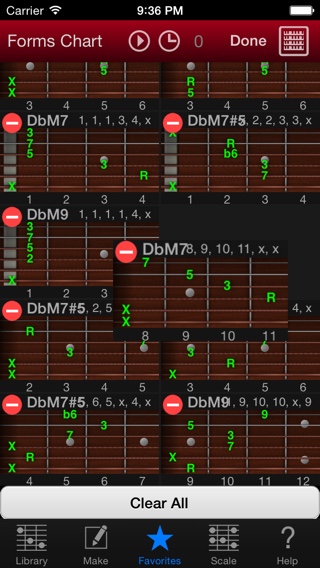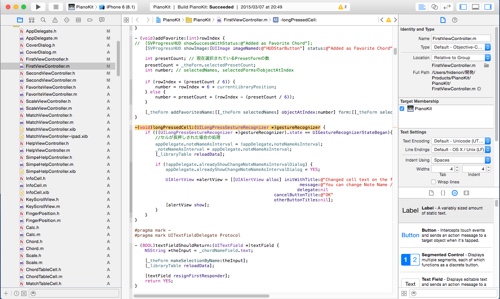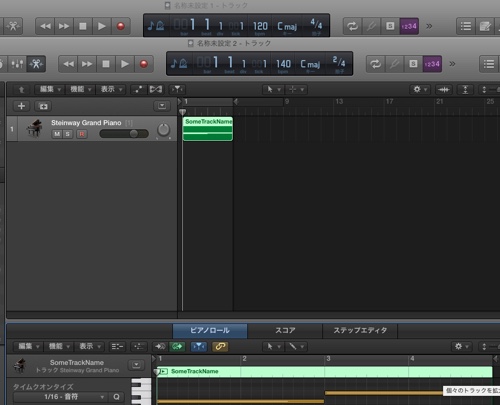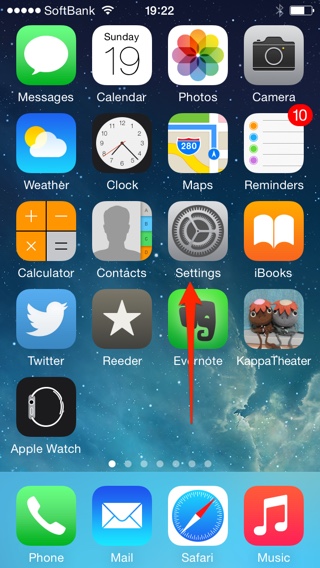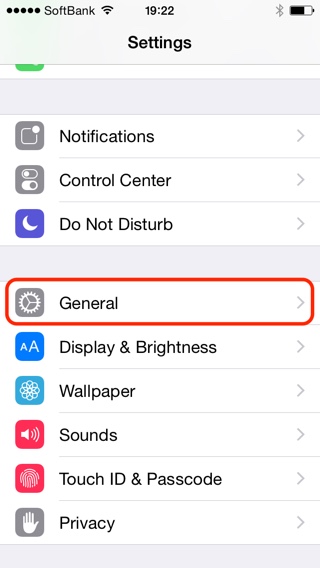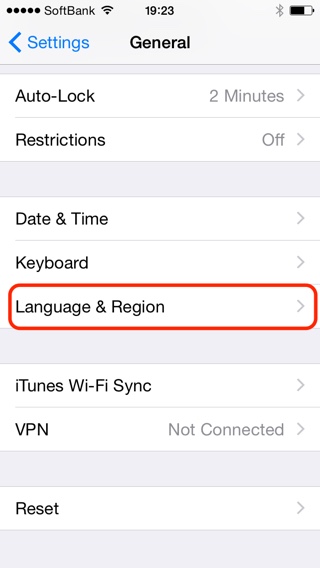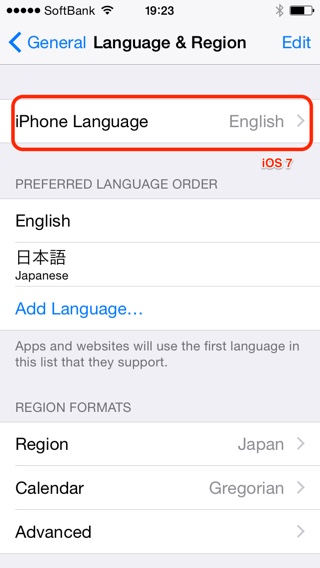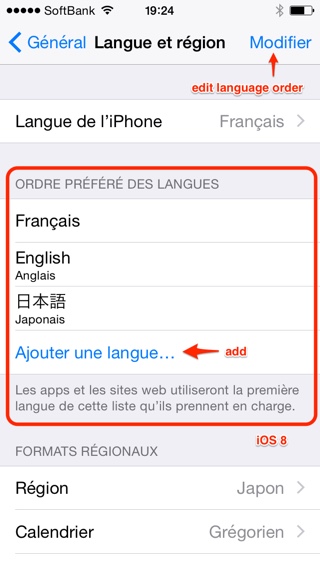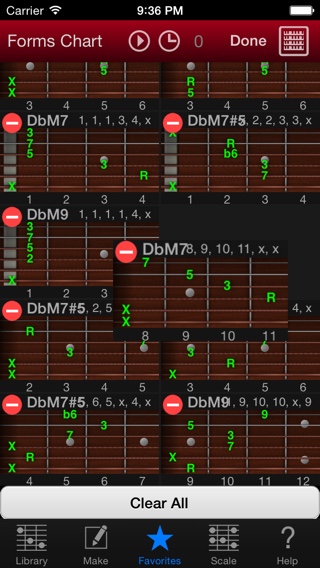
This image is temporary one for development.
現在開発中のGuitar Kit(日本語、English)の新しいバージョンの画面です。
Piano Kit(日本語、English)のように、好きなコードフォームを一覧表示できるChartビューを備えています。これは昨日撮影した画像で、Piano Kitと同じように右上のEditボタンを押すとDoneを押すまで、コードフォームを並べ替えたり、削除したりできます。
スクリーンショットは、Editボタンを押したあと、コードフォームを移動してるとこです。「ー」ボタンはEditボタンを押した時だけ表示されるので、普段はこんなにうるさい画面じゃありません(^_^;
まだ開発中で、やっと昨日このようにできたばかりなので、リリース時にはもう少し、あるいはまったく別の表示になるかもしれません。ようやくiPhoneのシミュレータ上で実装できたとこで、これから実機でも適切かどうかなど、様子を見て最適化をします。あと、iPadでも同じ表示でいけるかチェックします。同じ表示でいけるとたくさんのコードフォームがいっぺんに表示できますね。
あと、今日からこのコード一覧をプレイできるサウンドエンジンを移植するんですが、もし可能なら将来のPiano KitやChord NOTE(日本語、English)にも反映できる、より優れたものを搭載できるか検討しようと思います。
それから、今リリースしてるMusicジャンルのアプリは、音を出すのが仕事なのでサイレントモードでもユーザーが触れば音が鳴るようになっているのですが、今後はさらに他のミュージックアプリの再生を止めないようにできるか検討します。そうすると、バックで演奏を聴きながら、アプリ内でコードを鳴らしてみたりといったことができるかも?なので。
そっから先はTODOリスト確認します。まだ、いっこも将来やるべきリストに目を通さないまま、開発を始めてしまいました(笑)
あっ、MIDIファイルの出力とかもありましたね!
ここら辺も、Chord NOTE, Piano Kit, Guitar Kitがそれぞれ協調しての活用ができないか、いろいろ模索しようと思います。
ということで、夏には新しいバージョンがリリースされますよ!ってことで。
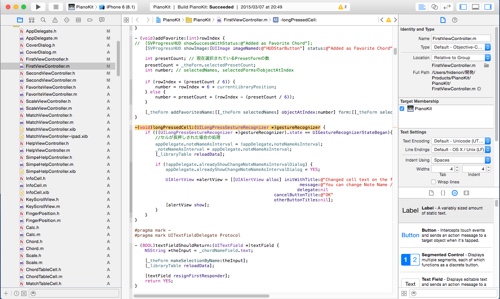
iPhoneアプリの開発をしていると他人の作ったソースコードもしくはライブラリを使用することがあります。
その時、ぼくの立場の場合、どのように利用する、しないを判断しているのかを明かします。
―
まず、オープンソースでない無料のライブラリは、そのアプリに必須のサービスを提供しているもの以外使いません。ぼくの場合、広告を表示するサービス、プッシュ通知をするサービスがそれに当たるでしょう。
ソースコードがオープンでないので、万が一そのライブラリに問題があった場合、提供元がその問題を修正しない限り、安全なアプリは提供できません。しかし、広告を表示するサービス、プッシュ通知を提供するサービスはいずれも他の会社のサービスに逃げることが可能です。
ですから、安心して現状利用できます。
―
オープンソースのライブラリの場合はどうでしょう?
オープンソースにもいくつか種類があります。ぼくの場合は自分のアプリでは、完全に自由にできて、なんの拘束もないもののみを使用します。つまり改変できて、自分のアプリのソースコードを公開する必要もないものです。
次に、大規模でなく、導入が簡単なものである必要があります。
個人で開発していますので、大規模なソースコードをくまなくチェックすることは不可能です。
何か問題が起こった時に、すばやく自分で対処できる必要があります。
対処するためには、あまりに高度なやり方をしているものは使用できません。中でやっていることが分からなければ、修正できないからです。
導入が簡単というのも、基本同じ理由からです。
基本、自分のプロジェクトにファイルをドラッグ&ドロップすればそれでOKというものを選びます。通常はこれに、必要なAppleがもともと提供しているフレームワークをリンクしてやります。
基本、これだけやれば十分なもののみを使用します。
がしかし、オープンソースでないライブラリなどは、
あまりしたくないですが、もし必要なら、そのソースコードが利用しているフレームワークを探すパスを指定してやります。
これもあまりしたくないですが、リンカフラグに指定された文字を記入します。
ここまでなんとかやることがあります。
しかしこれ以上なにか右往左往するようなものは絶対に選びません。
また、小規模なものなら、何にもしなくて済むようにあらかじめ修正して、導入しやすく改変して、それをプロジェクトにドラッグ&ドロップだけで使用できるようにします。
それから、通常動作には影響がないことが多いですが、コンパイル時に出る警告はまったくなくなるまで必ずソースコードや設定を修正します。
―
つまり、これらから言えることは自分の身の丈にあったもののみを使用するということです。
言い換えると、がんばれば自分でも作れる、あるいはそれを参考にすればすべて理解した上でどのようにでも自分の力で扱えるもののみを使用します。
世の中には多くのオープンソースのライブラリがあって、それを使えば魔法のような機能を提供するものもあるかもしれません。でもそれが自分の手に負えないようなものならば、ぼくの場合は手を出すべきではないと考えます。
というのは、自分が公開・販売しているアプリは、自分ですべての責任を負いたいからです。
誰それのせいで自分のアプリが動かなくなっちゃった、勘弁ね!というのでは今まで積み上げてきたブランドネームを傷つけることになります。
と、これが今のところの自分の体制での、他人のソースコードやライブラリについての扱い方の指針でした。
あなたが何らかの開発をしているならば、参考になる部分もあったかもしれません。
そして、もしあなたがユーザーならば、安心して利用出来るなと思ってもらえると嬉しいです。
それでは!

それほど遠くない将来、おそらく作るでしょう。
まず、個人的にApple Watchを買いたいか?ということですが…。
ぼくはそれほど裕福なわけではありませんし、通常第3世代ぐらいにまで成長した成熟した商品を買いたいです。
元来、時計は大昔に持っていた懐中時計が壊れて以来、もうずっとしてませんし、そういう意味では腕時計というものの必要性を(強くは)感じませんし(あれば便利でしょうが…)、腕に何かを縛り付けられることから解放されている状態を好んでいます。
腕時計についてはそうだとして、Apple Watchについてはどうか?と言われると、心拍計などフィットネス関連については強い興味を持っています。
以前ブログに書いた通り、心身の体調を整えたり、体のラインを維持したりと様々な理由で、十分なストレッチをして適度な筋トレをしてそして有酸素運動としてウォーキングをしております。
その際、最も重要な目標になるのが心拍数で、これによりその日の体調を見るだけでなく、運動の強度を計ることができます。ぼくの場合、以前のフィットネスクラブのトレーナーの助言に従い、心拍数130ぐらいを目標にしています。これはだいぶ早めのウォーキングを約1時間することを意味しています。
ですから心拍数がすぐに正確に把握できることはとても役立つでしょう。
今はiPod touchのアプリを使ってますが、それがApple Watchに変わると、荷物が“ある”状態から(腕に巻いてるだけなので、気分的には)“ない”状態になるかもしれません。
あっ、でもiPod touchを使うようになって、音楽を聴きながらウォーキングするようになったんで、同じことをApple Watchでやろうとすると、Bluetoothのイヤホンが必要かも…ですが。
その他では、自転車に乗っている時などに、今までどうしても時間を見たい時はiPhoneを取り出していましたが、それはApple Watchで事足りますね。
ということで、特定の部分には期待しているが、全体としてそれほど今必要とも思ってないわけですが…。
でも開発者としては、たぶんもうしばらくしたら買うと思います。
というのも、しっぽさんの「河童劇場(Kappa Theater)」でApple Watchを組み合わせると、面白いものができそうなアイデアがあるからです。おそらくこの使い方は誰も想像していなかったものになるんじゃないか?と思っています。ただ、用途が実にニッチなことなんですがね…。
何をするかはナイショです!お楽しみってことで~。
じゃ、なぜ今すぐやらないの?ってことですが、ちょっと左足の調子が悪く、病院通いの可能性があったので、予約当日にはまだ使える予算に不安があったのと、実機もないのに(他ので開発者のように)流行りに任せて適当なものを作りたくないってのもあります。今までもこれからも安定した、実益のある、心地のよいものしか作りたくありません。
ですから、まずはいろんなアプリがApple Watch上でどのように振舞ってるのかなどを十分観察する必要があります。
また、実機で作ったものを動作させてみて、本当に実用的なのか?意味のあるものなのか?快適な操作環境なのか?といった十分なテストが必要になります。
そして、おそらく6月のWWDCでAppleにより、たぶん秋以降に使用可能になると噂されるiPhoneがなくてもApple Watchだけで動くアプリについての説明があるんじゃないか?と思います。そうして全体像が十分にわかった上で、意味がある!と思えたら、はじめてのApple Watchアプリを公開するでしょう。
ですから、そこらへん全部クリアになるのは秋以降だと思います。そうすれば、最新のiOSのアップデートも対応済みということになるでしょうから、自信を持って発表できます。
ということで、たぶん出すと思いますよ?ということで~。たぶんね!
今回はiPhone/iPadアプリ開発の経過報告になります。
すでに今年の早い時期に、Guitar Kit(日本語, English)のユーザーでChord NOTE(日本語, English)のユーザーでもある海外の女性から、ぜひコードを自分の使ってる制作環境に取り込む手段が欲しいとご要望いただいておりました。
そのこともあって、公開している音楽系のアプリからMIDIファイルを出力する機能を調査しておりました。
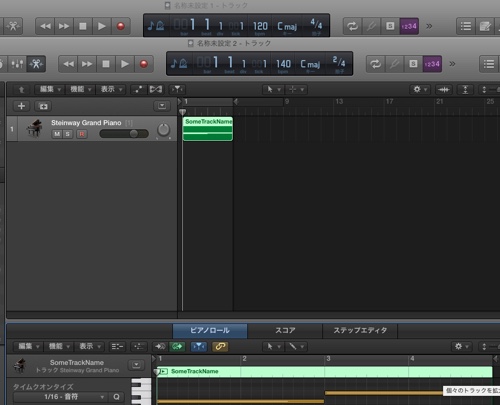
よくご覧ください、テスト画像です。iPhoneアプリで制作したMIDIファイルをLogic Pro Xに正常に読み込ませられた画像です。
上の方、テンポが120から140に、拍子が4/4から2/4に変更できているのが確認できるでしょう。
その下に1つあるトラックにトラック名もつけられております。トラックの中にはきちんと音が入っていることが画像の下の方のピアノロールで確認できます。
拍子の部分がプログラミングするのがものすごく手こずりました。
しかしここまでくれば、あとはこれまでやってきたことの延長線上にあるので、MIDIファイルの出力は完全にできると考えてよいでしょう。
そして、5月に入ってアナログシンセの制作に入りました。これもまだテスト段階ですがいくつかの波形を編集して音を変えながら演奏できる状態にまで持っていけることを確認しました。
あとはやっぱりMIDIファイルの出力と同じように、これまでやってきたことの延長線上にあるので、やりたいと思ったことは時間さえかければ実現できるでしょう。
これで何をどうするというわけではありませんが、将来役立ってくれると思います。
実際、いくつか頭の中にはぼんやりとしたプロジェクトの形があります。
それらが目に見える形になって出てくるのは、おそらく秋に新しいOSが出たら、それへの対応を済ませたあとでしょう。
これからしばらくはGuitar KitにPiano Kit(日本語, English)にあるものと同等の機能を実装するための下準備をする予定です。ChartViewと呼んでいますが、選んだChordを一覧表示できる画面があります。それをGuitar Kitにも取り入れたいと思っています。
どうやったら見栄えがして、実用的で、楽に、速く、安定したものができるか手探りをすることになると思います。
そうしてできたアプリなんですが、例年なら秋のOS対応が終わってからのアップデートとなるんですが、今年はまだ未定ですが早い時期にアップデートするかもしれません。
まぁ、そのうちより満足度の高いバージョンがリリースされるということで。
ではまた!
おっと、ずーっとアップデートされていないPET Bottling(日本語, English)ですが、ご安心ください。アップデートする必要がなく、かつ正常に動いているのでアップデートされていないだけです。
おそらくこちらも今年終盤ごろから大きなアップデートをリリースできるのではないかと思っています。
Kappa Theater includes English text by professional translator in addition to original Japanese text.
If you are non native English speaker, you might want to display Kappa Theater in English.
Of course you can change the system language in “Settings” app.
In iOS 8 There are even more better way.
You can edit “Preferred Language Order” in “Settings” app.
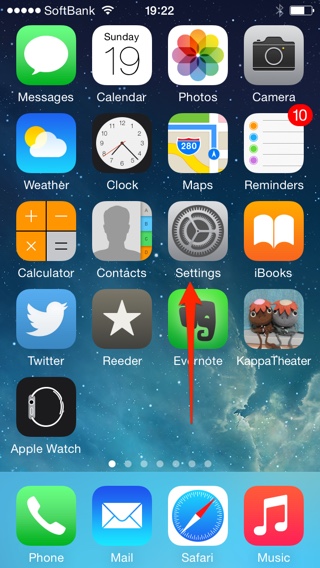
Tap “Settings” app.
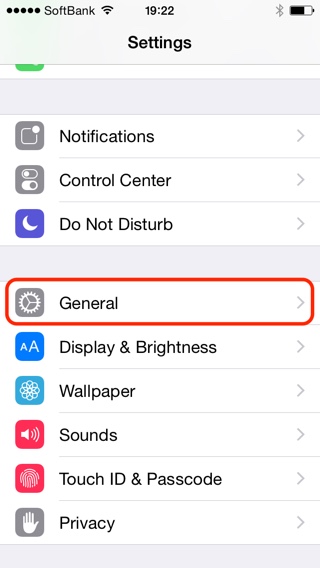
Select “General”.
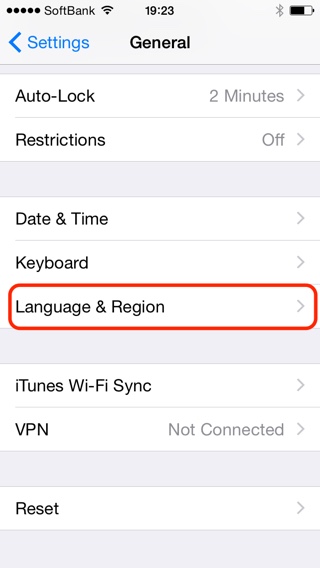
Scroll down and Select “Language & Region”
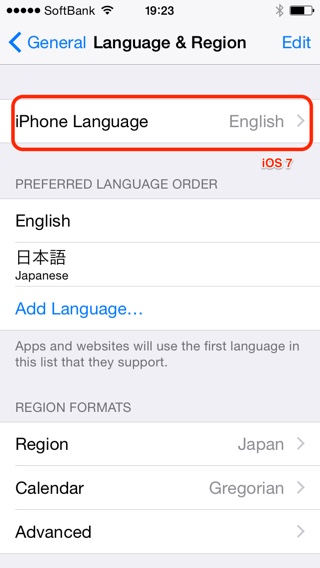
Until iOS 7 in this scene, you had to change the order by changing System Language.
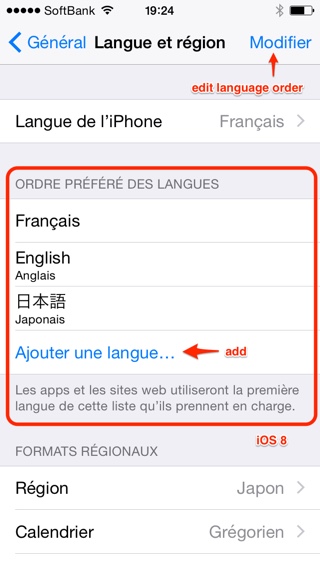
System language is not changing In iOS 8 , you can change the order of the language by “Preferred Language Order”.
In this example, System language is still French, will be displayed in French, English, in the order of the Japanese.
Since Kappa Theater can be displayed in English, in this case the system language remains French, Kappa Theater will be displayed in English.